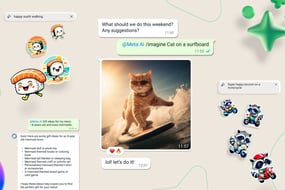Evrensel Denetim, Apple’ın Mac ve iPad arasındaki uyumluluğu iyileştiren en son yeniliklerinden biridir. Yazılım ve donanımdaki kurumsal güç yönetimi, bu tür işlevlerin doğrudan işletim sistemi düzeyinde kurulmasına olanak tanır.
Aslında Logitech Flow gibi çeşitli uygulamalar bu tür giriş cihazlarının kullanımına izin vermeye çalışmıştır. Ama dediğimiz gibi bunlar bazı donanım veya yazılımlara bağlı olan yollar. Ancak Universal Control, bu desteği doğrudan işletim sisteminde yerleşik olarak sağlar.
Evrensel Denetim ile, Mac bilgisayarınızın hemen yanında iPad’i kontrol etmek için Mac’inizin klavyesini ve faresini kullanabilirsiniz. iPad Pro veya Air için Magic Keyboard satın alırsanız, Mac’inizi kontrol etmek için izleme dörtgenini veya uygulamanın klavyesini kullanabilirsiniz. Bu güncelleme, Mac’inizin macOS 12.3 veya üzeri ve iPad’inizin iPadOS sürüm 15.4 veya üzeri olmasını gerektirir. Bu konunun altında Universal Control’den yararlanabileceğiniz cihazların bir listesini bulacaksınız.
Evrensel Denetim özelliğini kullanmadan önce Mac ve iPad’inizde aynı Apple Kimliği ile oturum açtığınızdan emin olmanız gerekir. Wi-Fi, Bluetooth ve Handoff açık olmalı ve cihazlar birbirine 10 metre mesafede olmalıdır. Aynı anda en fazla üç cihaz kullanılabilir.
Mac’te Evrensel Denetim nasıl etkinleştirilir?
- Mac bilgisayarınızda Sistem Tercihlerini açın.
- Ekran etiketli pencerenin sağ alt köşesindeki Evrensel Denetim… düğmesini tıklayın.
- İmlecinizin ve klavyenizin yakındaki herhangi bir Mac veya iPad arasında geçiş yapmasına izin ver’in yanındaki kutuyu işaretleyin.
- Yakındaki bir Mac veya iPad’e bağlanmak için ekranın kenarında Kaydır’ın yanındaki kutuyu işaretleyin.
iPad’de Evrensel Denetim nasıl çalışır?
- Ayarları açın.
- Genel’i seçin.
- AirPlay ve Handoff’u seçin Klavyede imleci etkinleştirin.
Evrensel Denetim nasıl kullanılır?
Bu özelliği kullanmak için bağlanmak istediğiniz aynı iPad veya Mac’te imleci ekranınızın soluna veya sağına getirin. Diğer cihazda, Mac imlecinizin ekranında “döndüğünü” gösteren bir animasyon göreceksiniz. İmlecinizi aynı yönde hareket ettirmeye devam edin, bu özellik açılacaktır.
Evrensel Denetim özelliğinin çalışması için ne yapabilirim?
Mac’iniz ile iPad’iniz (veya başka bir Mac bilgisayar) arasında geçiş yaptığınızda fareniz istediğiniz yere bağlanmıyorsa, MacOS Sistem Tercihleri’nde ikinci aygıtın konumunu değiştirebilirsiniz. Bunu yapmak için şu adımları izleyin:
- Sistem Tercihleri’ni açın ve Görüntüle’ye tıklayın
- Tam olarak istediğiniz yere yerleştirene kadar ikinci iPad veya Mac ekranını yukarı veya aşağı (veya sola veya sağa) hareket ettirin.
- Her şeyi yaptıktan sonra Universal Control’ü kullanmaya başlayabilirsiniz.
Bu sistem üzerinden herhangi bir bağlı Mac veya iPad’i kontrol etmek için herhangi bir cihazın klavyesini ve imlecini kullanabilirsiniz. Dosyaları macOS ve iPadOS arasında sorunsuz bir şekilde sürükleyip bırakmak da mümkündür.